苹果手机截图怎么加上手机边框 苹果手机截图添加手机边框方法
更新时间:2024-02-16 17:56:52作者:jiang
在现如今的社交媒体时代,人们对于手机截图的需求越来越高,有时候我们希望给截图添加一些特殊的效果,使其更加生动有趣。而在苹果手机上,如何给截图添加手机边框成为了一个备受关注的问题。幸运的是苹果手机提供了一种简单且方便的方法来实现这个需求。本文将介绍如何在苹果手机上给截图添加手机边框,让您的截图更加精美和独特。
具体方法:
1.这些需要借助一个手机app——picsew,我们在App Store中搜索下载到手机中
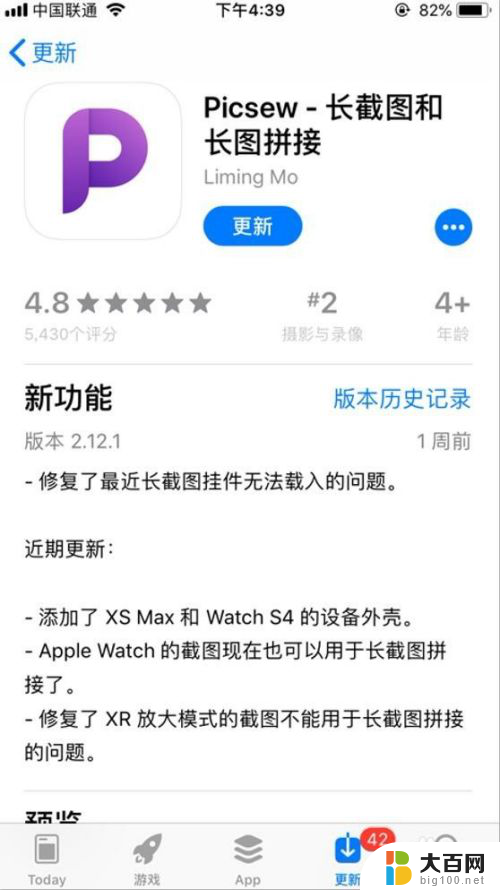
2.下载安装成功后,我们打开这个app,然后点击选择一张图片,选择调整
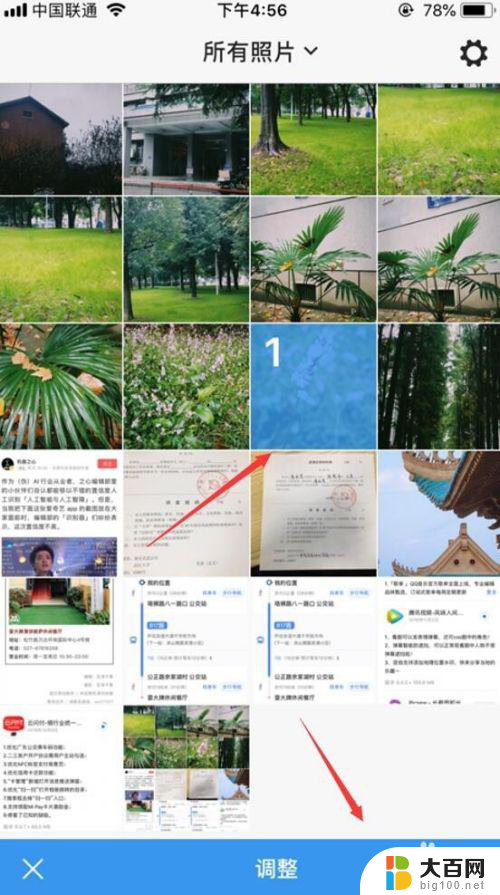
3.如果不需要裁剪的话,我们直接点击页面上方如图所示的工具
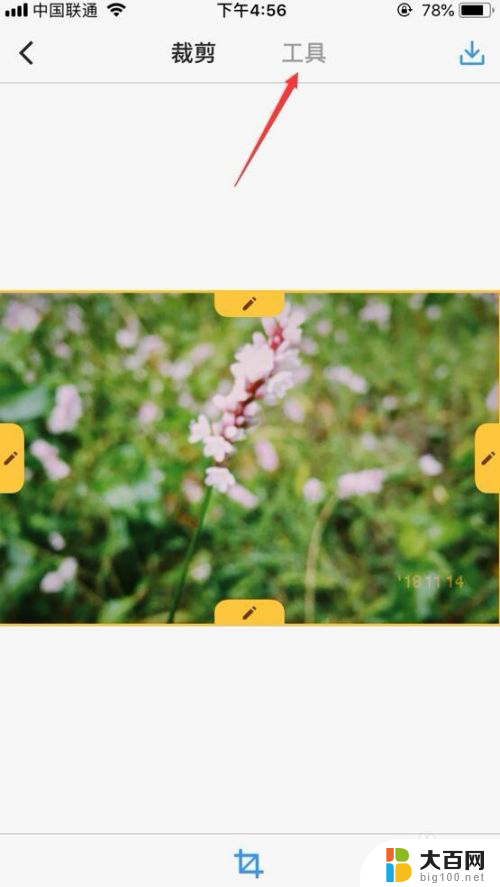
4.点击打开工具页面后,我们点击页面下方如图所示的手机图标

5.点击展开后,点击如图所示的设置图标
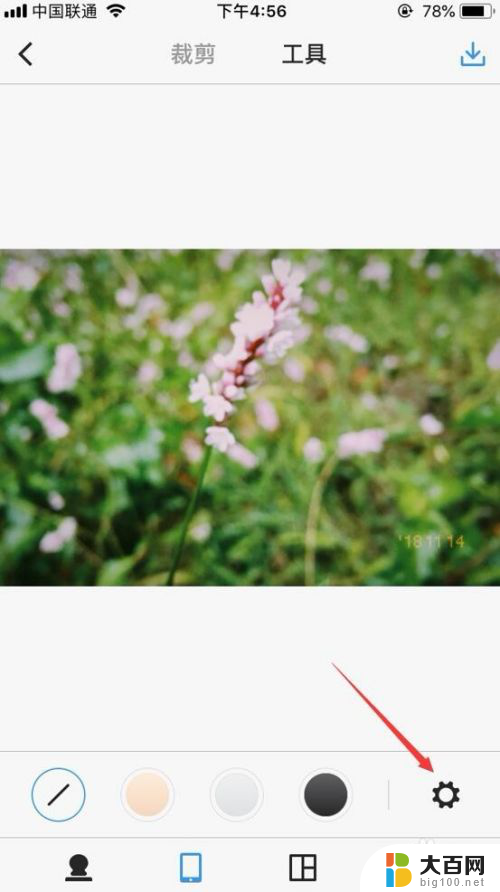
6.然后我们可以看到这里有多个手机边框供我们选择,这里选择iPhone 8
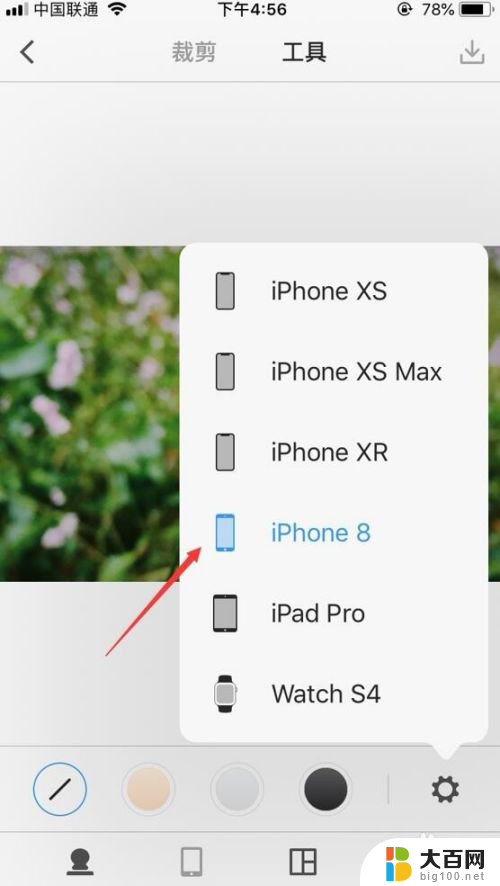
7.然后我们选择一个手机边框的颜色,图片就出现边框了。如果想要截图带边框,我们先截图好后,以上操作完成即可让截图带边框
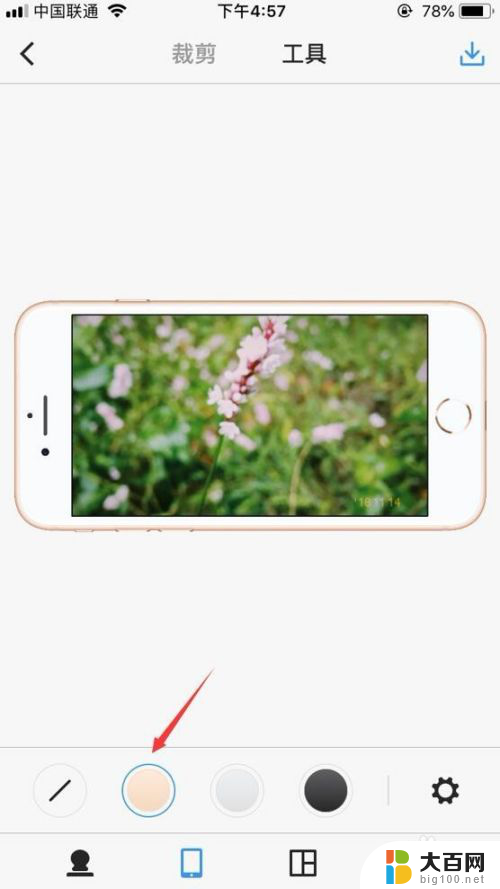
8.这个是iPhone XR的手机边框,其他的ipad iWatch也是可以选择成边框的

以上就是关于如何给苹果手机截图加上手机边框的全部内容,如果有不清楚的地方,用户可以按照小编提供的方法来操作,希望这能对大家有所帮助。
苹果手机截图怎么加上手机边框 苹果手机截图添加手机边框方法相关教程
- 苹果手机怎么滚屏截图 苹果手机滚动截屏教程
- 苹果6手机截图怎么截屏 苹果6如何快速截图
- 苹果手机怎么增加小组件到桌面 苹果手机如何添加桌面小组件
- exe文件怎么打开手机苹果 苹果手机exe文件打开方法
- 苹果手机怎么弄桌面小组件 苹果手机如何添加桌面小组件
- 苹果手机怎么往电脑上投屏 苹果手机屏幕投影电脑
- wps怎么打个边框 wps怎么给图片添加边框
- 苹果自带手写输入法吗 苹果手机手写输入法怎么用
- 安卓手机的备忘录怎么导入苹果手机 安卓备忘录转移到苹果手机的方法
- 苹果手机划屏幕没反应 苹果手机屏幕卡顿怎么办
- 苹果进windows系统 Mac 双系统如何使用 Option 键切换
- win开机不显示桌面 电脑开机后黑屏无法显示桌面解决方法
- windows nginx自动启动 Windows环境下Nginx开机自启动实现方法
- winds自动更新关闭 笔记本电脑关闭自动更新方法
- 怎样把windows更新关闭 笔记本电脑如何关闭自动更新
- windows怎么把软件删干净 如何在笔记本上彻底删除软件
电脑教程推荐